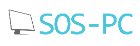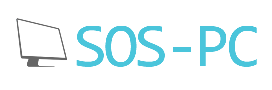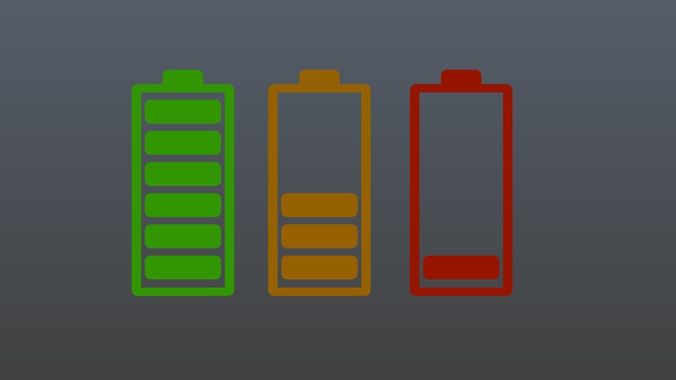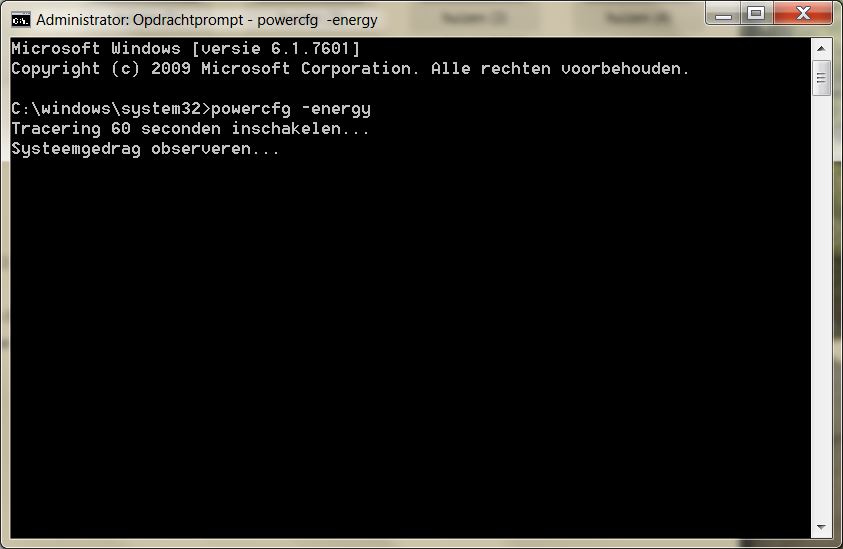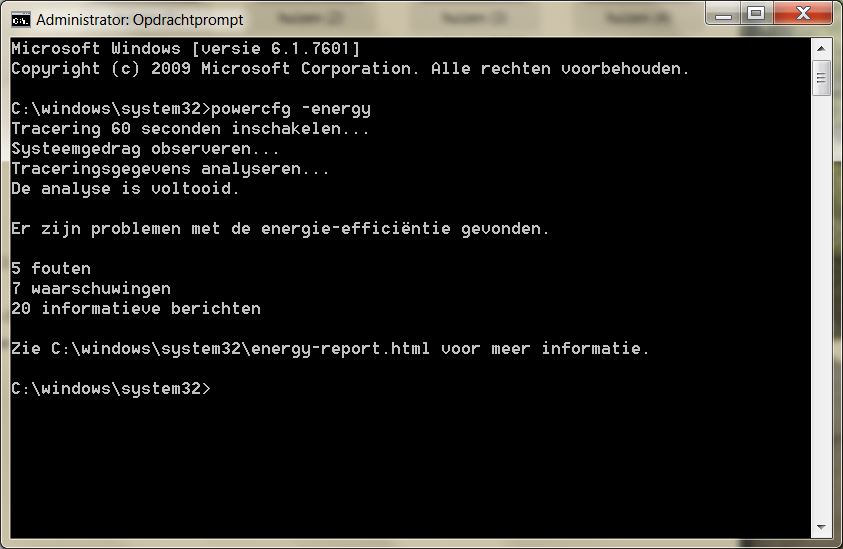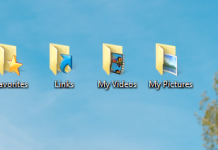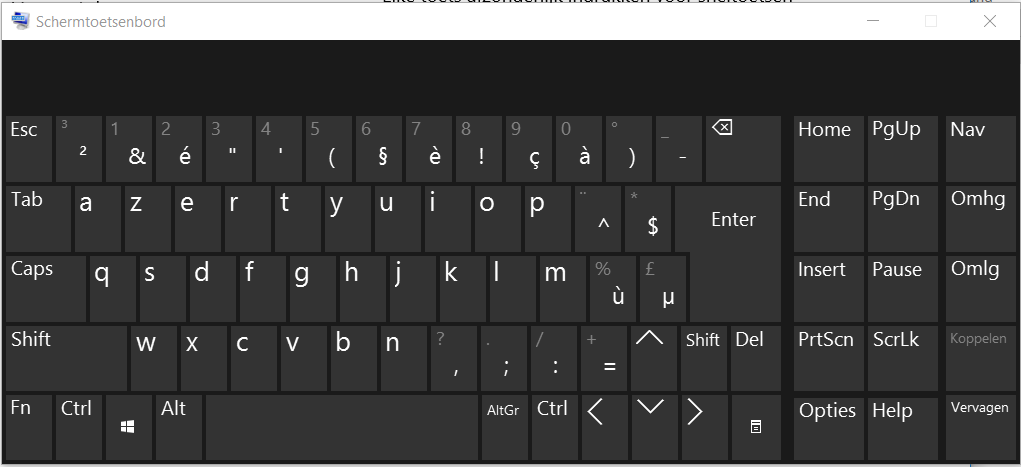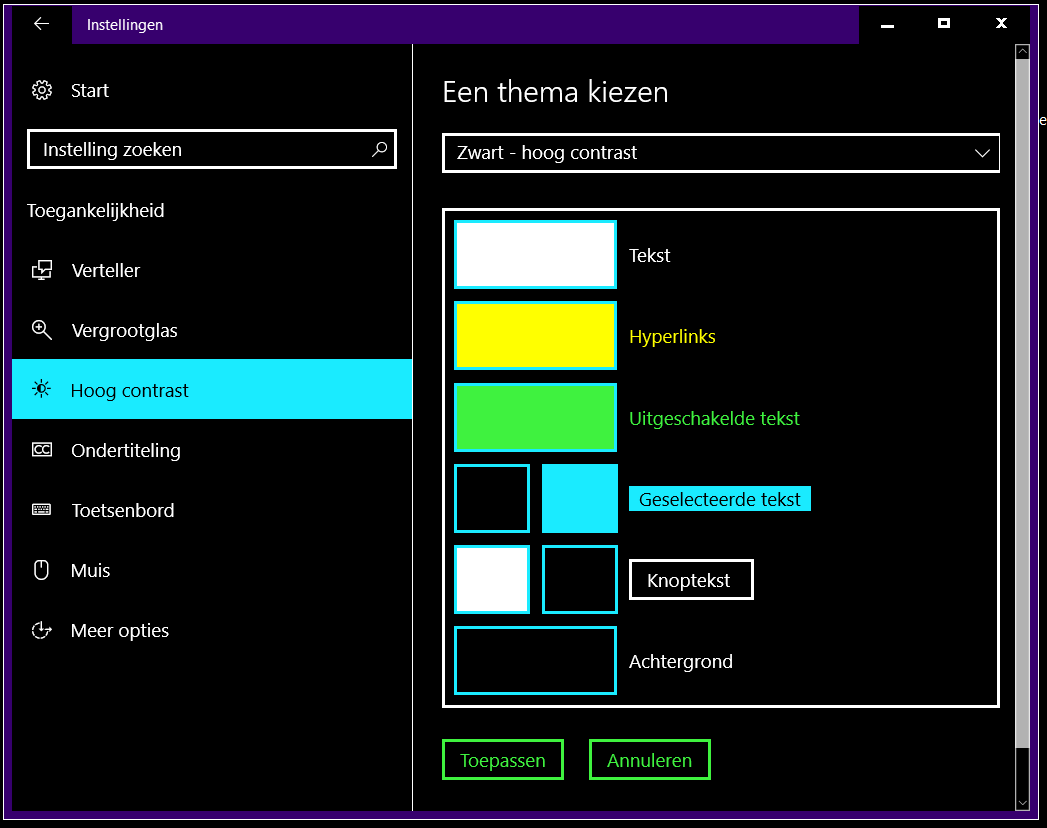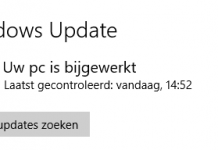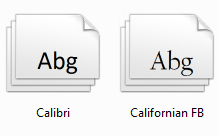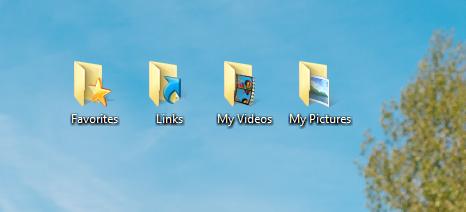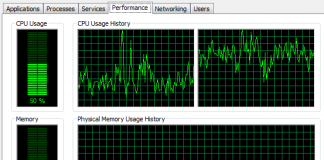Hoe kan je de gezondheid, of capaciteit, van je Windows laptop batterij controleren ? Want zeg nu zelf, met de 100% opgeladen batterij kon je vier jaar geleden veeél langer dan dat je er vandaag mee kan. Dit komt om dat bij het ouder worden van de batterij, de maximum capaciteit stilletjes achteruit gaat.
Windows 7 bevat een handige tool om dit te controleren, namelijk de powercfg -energy functionaliteit. In dit artikel leggen we uit hoe je deze gebruikt.
- Open een opdracht prompt met administratie rechten. In dit voorgaande artikel zie je hoe je dit kunt doen: Opdracht prompt openen
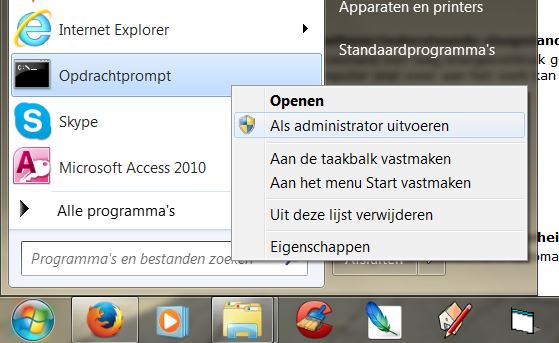
- Eenmaal dit venster geopend is type je powercfg -energy en druk je op enter. Het programma zal dan 60 seconden je batterij volgen en 60 seconden je systeemgedrag observeren.
- Eenmaal de 60 seconden voorbij zijn zal de melding komen dat de energie-efficiëntie analyse voltooid is.
- Je kan het analyse bestand vinden in de map die aangegeven is in het voorgaande venster. In dit geval is dit C:\windows\system32\energy-report.html. Dit is een gewoon .html bestand dat je kan openen met elke internet browser. Eenmaal je het bestand geopend hebt scroll je naar beneden tot je bij de sectie Accu:Accugegevens komt.
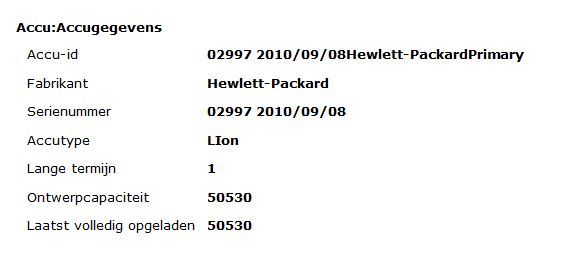
Hier vind je de originele ontwerpcapaciteit van je batterij, alsook de capaciteit die het had toen de batterij de laatste keer volledig was opgeladen. In dit voorbeeld is dit tweemaal hetzelfde getal. Dit betekent dat de capaciteit van mijn batterij nog steeds 100% is.